So lösen Sie das Problem von Windows 10, der die falsche Zeit zeigt?
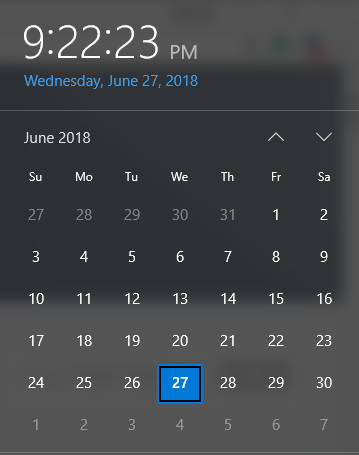
- 3397
- 904
- Madleen Vater
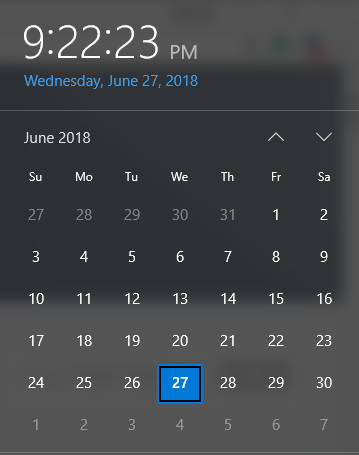
Einige der Verfahren, bei denen Sie das Problem der falschen Zeit in Windows 10 lösen können, sind:
Inhaltsverzeichnis
- Prozedur 1: Lassen Sie Ihre Uhr auf einen Internet -Zeitserver synchronisiert
- Vorgehensweise 2: Öffnen Sie den Windows Time -Service und überprüfen Sie ihn
- Vorgehensweise 3: Lassen Sie den Windows Time -Service erneut registrieren
- Vorgehensweise 4: Stellen Sie sicher, dass der PC -Akku in Ordnung ist, und aktualisieren Sie auch das BIOS
Prozedur 1: Lassen Sie Ihre Uhr auf einen Internet -Zeitserver synchronisiert
Schritt 1: Auf Ihrer Tastatur finden Sie eine Windows -Schlüssel. Drück es. Wählen Schalttafel Aus dem angezeigten Menü.
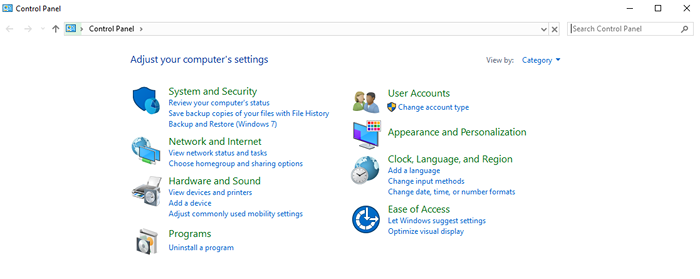
Schritt 2: Im Gesehen von Option, auswählen Große Icons. Klicken Sie dann auf die Option Datum (und Uhrzeit.

Schritt 3: Wählen Sie im angezeigten Fenster die Registerkarte aus Internetzeit und dann klicken Sie auf Einstellungen ändern. Wenn die Registerkarte von Internetzeit erscheint nicht, dann fahren Sie sofort mit Verfahren 3 fort.
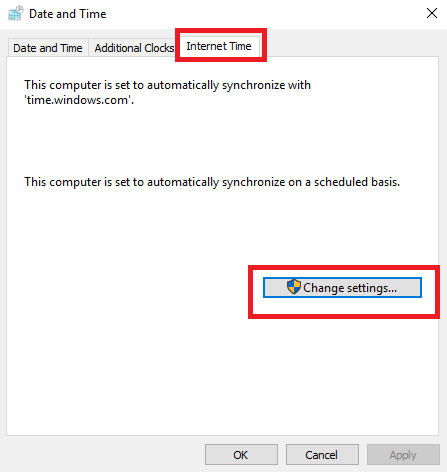
Schritt 4: Sie finden eine Box neben der Option Synchronisieren Sie mit einem Internet Time Server. Ticken Sie dieses Feld. Klicken Sie dann auf Zeit.NIST.Regierung Aus dem Dropdown-Menü. Schließlich wählen Sie Jetzt aktualisieren.
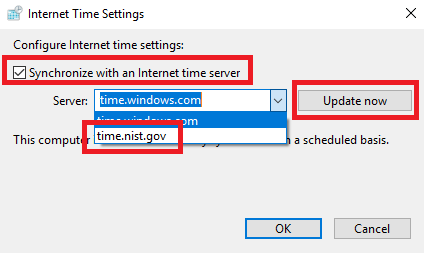
Wenn Sie zufällig sehen, dass ein Problem aufgetreten ist, klicken Sie auf Jetzt aktualisieren Noch einmal, ob das Problem behoben wurde.
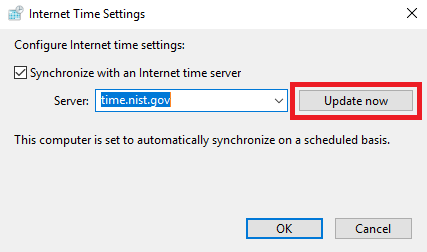
Schritt 5: Wenn Sie sehen, dass Ihr Problem gelöst wurde und die Uhr die richtige Zeit zeigt, wählen Sie OK.
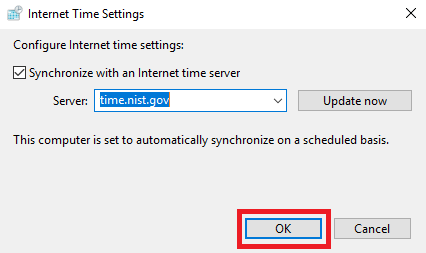
Vorgehensweise 2: Öffnen Sie den Windows Time -Service und überprüfen Sie ihn
Schritt 1: Da ist ein Windows -Schlüssel in der linken Ecke Ihrer Tastatur. Drücken Sie es und R zusammen. Der Laufen Die Box öffnet sich dort, wo Sie tippen sollten Dienstleistungen.MSC. Dann drücken Eingeben oder klicken Sie auf OK.
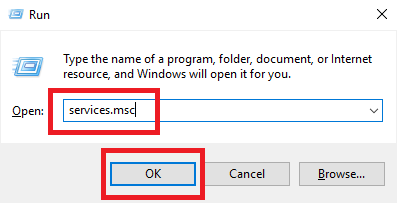
Schritt 2: Drücken Sie auf Ihrer Tastatur W und Sie werden mit W zur Liste der Optionen kommen. Von dort aus auswählen Windows -Zeit.
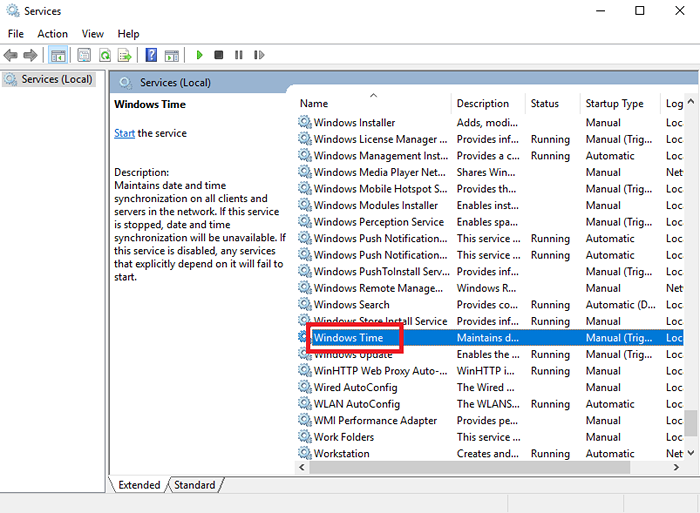
Schritt 3: Klicken Sie mit der rechten Maustaste auf die Option Windows -Zeit und wähle Eigenschaften Aus dem angezeigten Menü.
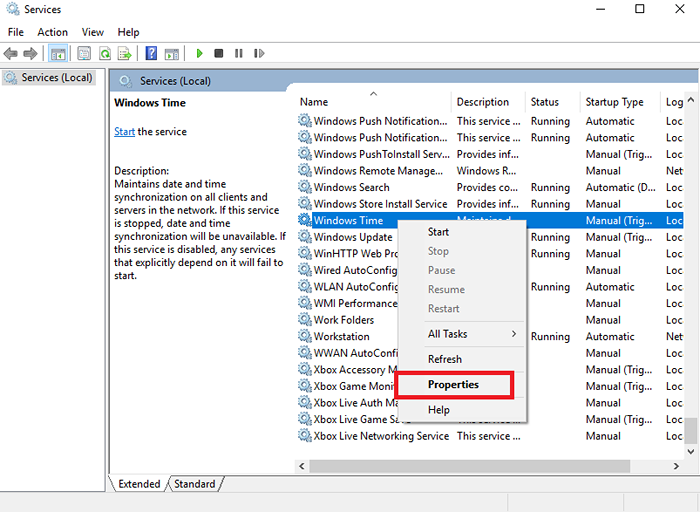
Schritt 4: Im Starttyp, wählen Automatisch. Klicken Sie dann auf Anwenden und dann weiter OK.
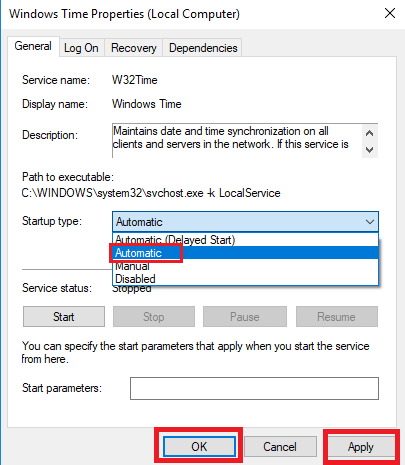
Sie müssen sich auch das ansehen Service Status. Wenn Sie das Gefühl haben, können Sie es beginnen, indem Sie darauf klicken Start.
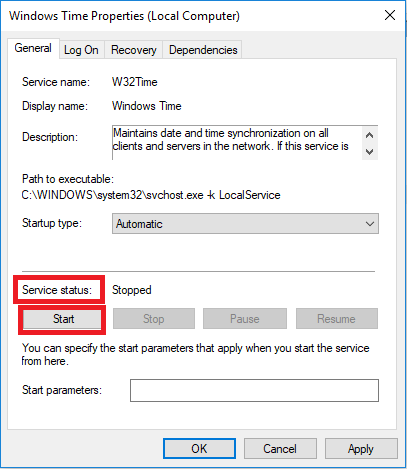
Vorgehensweise 3: Lassen Sie den Windows Time -Service erneut registrieren
Wenn Sie das sehen, die Registerkarte von Internetzeit ist nicht sichtbar, dann müssen Sie mit den folgenden Schritten fortfahren.
Schritt 1: Drücken Sie die Windows -Schlüssel und das X Schlüssel zusammen und ein Menü wird angezeigt. Von dort wählen Sie Windows PowerShell (Admin). Aber in einigen Versionen von Windows 10, Eingabeaufforderung (admin) erscheint und Sie müssen das wählen.
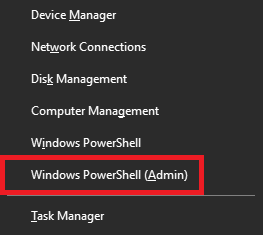
Schritt 2: Geben Sie im Fenster ein, das angezeigt wird W32TM /Resync. Danach schlagen Sie Eingeben. Sie müssen dies tun, wenn Sie angemeldet sind und der Administrator sind.
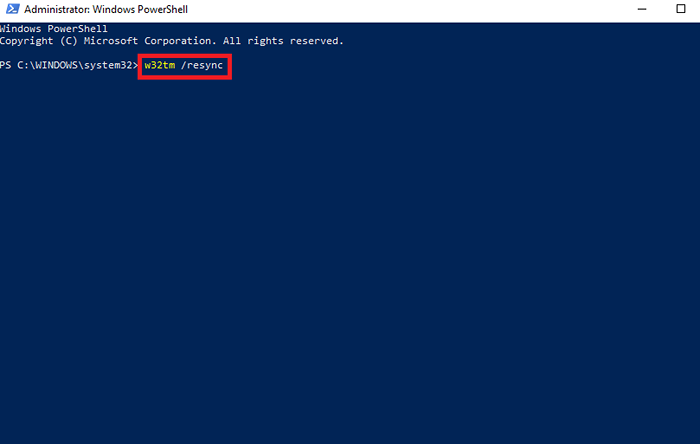
Wenn Sie jedoch angemeldet sind und nicht der Administrator sind, müssen Sie den Befehl eingeben Nettozeit /Domain. Dann musst du schlagen Eingeben.
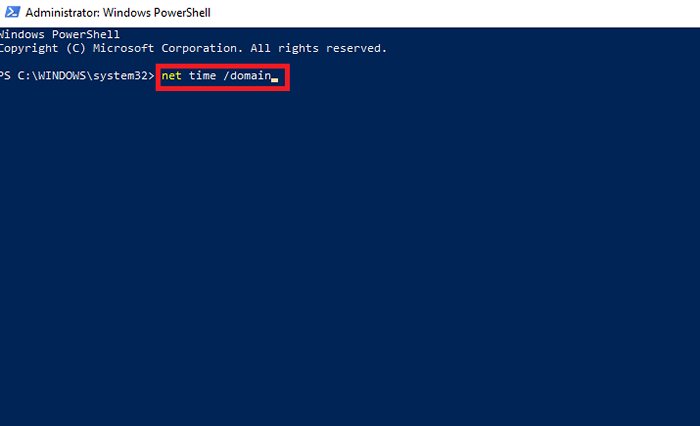
Vorgehensweise 4: Stellen Sie sicher, dass der PC -Akku in Ordnung ist, und aktualisieren Sie auch das BIOS
Erst nachdem Sie alle oben genannten Verfahren durchgeführt haben, sollten Sie darüber nachdenken. Wenn Ihr Problem auch nach den oben genannten Lösungen nicht gelöst wird, kann das Problem auch aufgrund eines Problems mit der Batterie auftreten. BIOS ist dafür verantwortlich, alle Informationen zu Zeit und Datum zu speichern, und es würde die Genauigkeit von Zeit und Datum behindern. Dafür müssen Sie das Datum und die Uhrzeit in Ihrem BIOS überprüfen. Wenn es auch dort auch falsch ist, müssen Sie Ihren Akku wechseln. Ein veraltetes BIOS kann aber auch zu diesem Problem führen und es aktualisieren. Sie müssen aufgrund seiner Komplexität die Hilfe eines Fachmanns übernehmen.
- « Fehlerseitenfehler im nicht sitzenden Bereich in Windows 10 beheben
- Beheben Sie das Remote -Gerät oder die Ressource akzeptiert die Verbindung in Windows 10/11 nicht »

